Marvel Rivals uporablja preveč pomnilnika – Kako to popraviti

Ali doživljate napako puščanja pomnilnika v igri Marvel Rivals in se aplikacija prisilno zapre? Tukaj je, kako to popraviti.
Teams, Microsoftovo lastno orodje za sodelovanje, je med pandemijo COVID-19 pridobilo veliko uporabnikov in s tako obsežno uporabo prihaja do nekaterih težav, ki bi lahko ovirale vašo vsakodnevno delovno rutino. Ena taka težava je pri ravneh glasnosti mikrofona, ki se med video klici nagibajo k povečanju ali znižanju same od sebe .
V tej objavi bomo podrobno razložili, za kaj gre pri tej težavi, in vam ponudili rešitve, ki jih lahko poskusite sami. Začnimo.
Sorodno: Prenesite Cool Microsoft Teams Backgrounds
Vsebina
Kakšna je težava z glasnostjo mikrofona Microsoft Teams?
Med uporabo aplikacije Microsoft Teams na svojem računalniku več uporabnikov poroča, da Teams samodejno prilagaja glasnost mikrofona glede na njegovo občutljivost. Zaradi te težave mikrofon zajame zvoke iz ozadja, ko uporabnik ne govori aktivno in tudi po klicu se glasnost ne prilagodi sama od sebe.
To pomeni, da če ste nastavili glasnost mikrofona na 40 %, vendar jo Teams pozneje ponovno prilagodi na 75 %, bo raven glasnosti še vedno ostala pri 75 %, tudi ko niste več v klicu. Zaradi tega mora uporabnik vsakič, preden pokliče, prilagoditi nivoje glasnosti, kar bi lahko bilo dolgoročno res nadležno.
V nekaterih primerih se zdi, da je težava nastavila glasnost mikrofona na nič, kar utiša glas osebe in tako povzroči, da se njen glas sploh ne sliši. Uporabnik v Teams UserVoice je tudi omenil, da so preizkusili različno zvočno opremo, od mikrofona spletne kamere do slušalk Bluetooth in kondenzatorskega mikrofona, vendar težava še vedno obstaja in Teams še naprej modulira glasnost mikrofona.
Povezano: Kako videti vse v Microsoft Teams
Kako to popraviš?
Uporabniki ekipe Teams poročajo o tej težavi z mikrofonom že več kot eno leto, vendar Microsoft še ni izdal posodobitve za odpravo težave. Vendar so uporabniki zadevo vzeli v svoje roke in poskušali čim bolj ublažiti težavo z rešitvami za svoje naprave.
V sistemu Windows
Eden od uporabnikov je obupano želel rešiti to težavo, zato je našel začasno rešitev, s katero ekipam prepreči samodejno izravnavo glasnosti mikrofona. Po mnenju uporabnika obstaja nekaj motenj med igralno vrstico Xbox Game Bar in Microsoft Teams v sistemu Windows, kar dejansko povzroča težavo s samodejnim prilagajanjem mikrofona.
Če želite tako rešiti težavo s samodejnim izravnavanjem, boste morali onemogočiti igralno vrstico Xbox v računalniku z operacijskim sistemom Windows 10. Če želite to narediti, kliknite gumb Windows v opravilni vrstici in nato poiščite in izberite možnost »Nastavitve« v meniju Start.
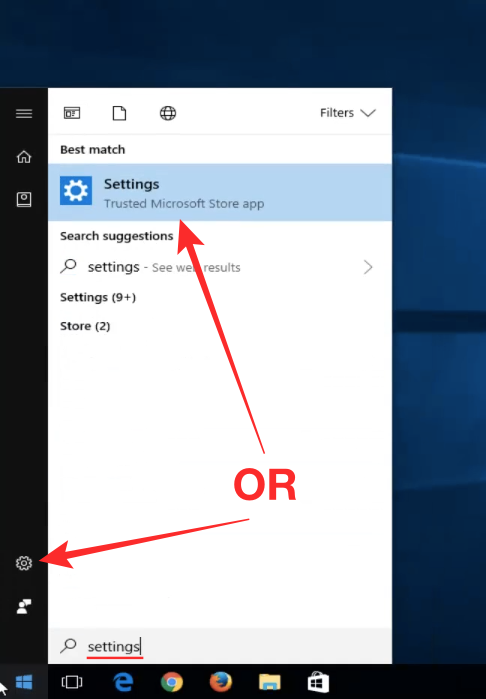 Posnetek zaslona prek MDTechVideos " data-medium-file="https://cdn.nerdschalk.com/wp-content/uploads/2020/10/how-to-disable-game-bar-on-windows-10-1-a .png" data-large-file="https://cdn.nerdschalk.com/wp-content/uploads/2020/10/how-to-disable-game-bar-on-windows-10-1-a. png" class="size-full wp-image-262270" src="data:image/svg+xml;charset=utf-8,%3Csvg%20xmlns%3D'http%3A%2F%2Fwww.w3.org% 2F2000%2Fsvg'%20viewBox%3D'0%200%20486%20699'%2F%3E" alt="" width="486" height="699" data-full="https://cdn.nerdschalk.com /wp-content/uploads/2020/10/how-to-disable-game-bar-on-windows-10-1-a.png" data-full-size="486x699" loading="lazy" data-origin -src="https://cdn.nerdschalk.com/wp-content/uploads/2020/10/how-to-disable-game-bar-on-windows-10-1-a.png">
Posnetek zaslona prek MDTechVideos " data-medium-file="https://cdn.nerdschalk.com/wp-content/uploads/2020/10/how-to-disable-game-bar-on-windows-10-1-a .png" data-large-file="https://cdn.nerdschalk.com/wp-content/uploads/2020/10/how-to-disable-game-bar-on-windows-10-1-a. png" class="size-full wp-image-262270" src="data:image/svg+xml;charset=utf-8,%3Csvg%20xmlns%3D'http%3A%2F%2Fwww.w3.org% 2F2000%2Fsvg'%20viewBox%3D'0%200%20486%20699'%2F%3E" alt="" width="486" height="699" data-full="https://cdn.nerdschalk.com /wp-content/uploads/2020/10/how-to-disable-game-bar-on-windows-10-1-a.png" data-full-size="486x699" loading="lazy" data-origin -src="https://cdn.nerdschalk.com/wp-content/uploads/2020/10/how-to-disable-game-bar-on-windows-10-1-a.png">
Posnetek zaslona prek MDTechVideos
V oknu z nastavitvami sistema Windows kliknite možnost »Igre«.
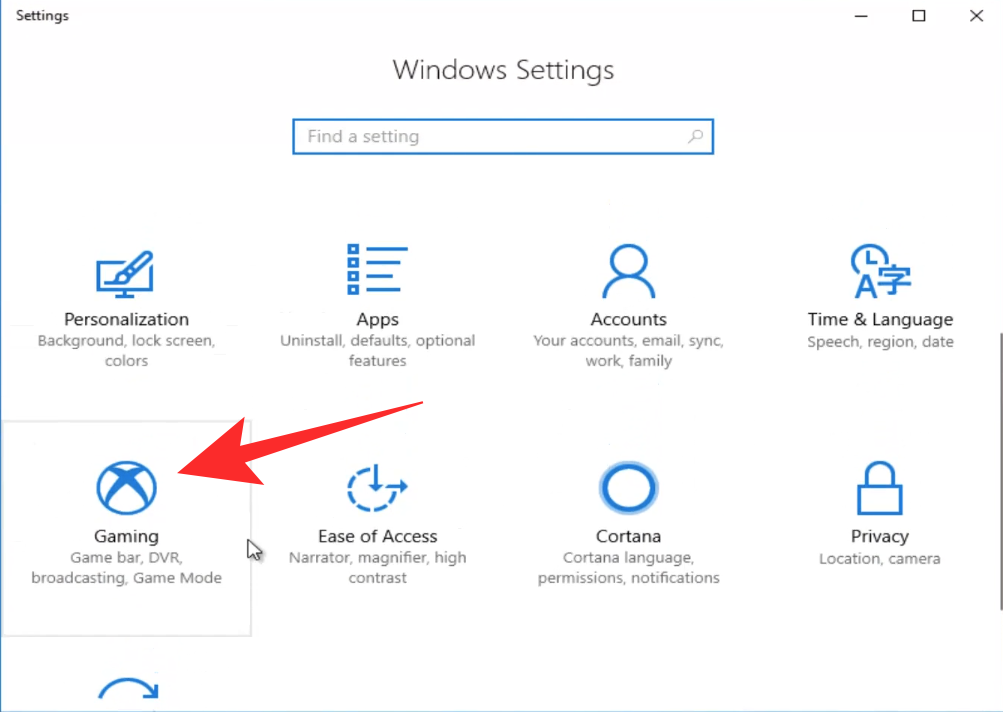 Zajem zaslona prek MDTechVideos " data-medium-file="https://cdn.nerdschalk.com/wp-content/uploads/2020/10/how-to-disable-game-bar-on-windows-10-5-a .png" data-large-file="https://cdn.nerdschalk.com/wp-content/uploads/2020/10/how-to-disable-game-bar-on-windows-10-5-a. png" class="size-full wp-image-262271" src="data:image/svg+xml;charset=utf-8,%3Csvg%20xmlns%3D'http%3A%2F%2Fwww.w3.org% 2F2000%2Fsvg'%20viewBox%3D'0%200%201003%20712'%2F%3E" alt="" width="1003" height="712" data-full="https://cdn.nerdschalk.com /wp-content/uploads/2020/10/how-to-disable-game-bar-on-windows-10-5-a.png" data-full-size="1003x712" loading="lazy" data-origin -src="https://cdn.nerdschalk.com/wp-content/uploads/2020/10/how-to-disable-game-bar-on-windows-10-5-a.png">
Zajem zaslona prek MDTechVideos " data-medium-file="https://cdn.nerdschalk.com/wp-content/uploads/2020/10/how-to-disable-game-bar-on-windows-10-5-a .png" data-large-file="https://cdn.nerdschalk.com/wp-content/uploads/2020/10/how-to-disable-game-bar-on-windows-10-5-a. png" class="size-full wp-image-262271" src="data:image/svg+xml;charset=utf-8,%3Csvg%20xmlns%3D'http%3A%2F%2Fwww.w3.org% 2F2000%2Fsvg'%20viewBox%3D'0%200%201003%20712'%2F%3E" alt="" width="1003" height="712" data-full="https://cdn.nerdschalk.com /wp-content/uploads/2020/10/how-to-disable-game-bar-on-windows-10-5-a.png" data-full-size="1003x712" loading="lazy" data-origin -src="https://cdn.nerdschalk.com/wp-content/uploads/2020/10/how-to-disable-game-bar-on-windows-10-5-a.png">
Posnetek zaslona prek MDTechVideos
Na naslednjem zaslonu v levi stranski vrstici izberite 'Game bar' in izklopite stikalo 'Snemanje posnetkov igre, posnetkov zaslona in oddajanja z igralno vrstico', da enkrat za vselej onemogočite igralno vrstico.
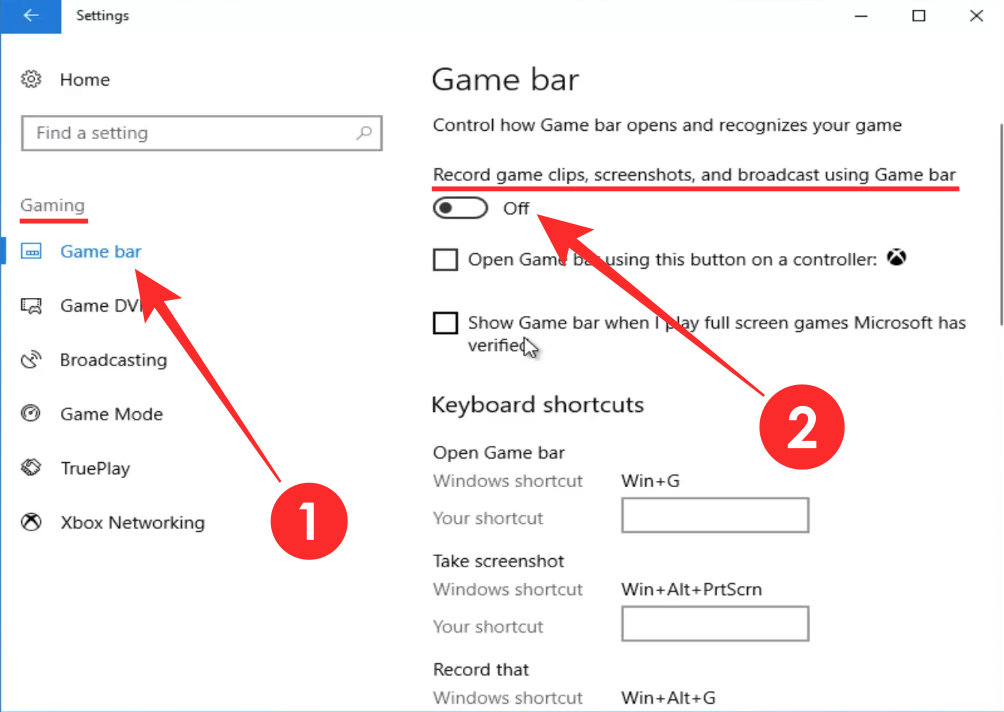 Zajem zaslona prek MDTechVideos " data-medium-file="https://cdn.nerdschalk.com/wp-content/uploads/2020/10/how-to-disable-game-bar-on-windows-10-8-a .png" data-large-file="https://cdn.nerdschalk.com/wp-content/uploads/2020/10/how-to-disable-game-bar-on-windows-10-8-a. png" class="size-full wp-image-262272" src="data:image/svg+xml;charset=utf-8,%3Csvg%20xmlns%3D'http%3A%2F%2Fwww.w3.org% 2F2000%2Fsvg'%20viewBox%3D'0%200%201004%20712'%2F%3E" alt="" width="1004" height="712" data-full="https://cdn.nerdschalk.com /wp-content/uploads/2020/10/how-to-disable-game-bar-on-windows-10-8-a.png" data-full-size="1004x712" loading="lazy" data-origin -src="https://cdn.nerdschalk.com/wp-content/uploads/2020/10/how-to-disable-game-bar-on-windows-10-8-a.png">
Zajem zaslona prek MDTechVideos " data-medium-file="https://cdn.nerdschalk.com/wp-content/uploads/2020/10/how-to-disable-game-bar-on-windows-10-8-a .png" data-large-file="https://cdn.nerdschalk.com/wp-content/uploads/2020/10/how-to-disable-game-bar-on-windows-10-8-a. png" class="size-full wp-image-262272" src="data:image/svg+xml;charset=utf-8,%3Csvg%20xmlns%3D'http%3A%2F%2Fwww.w3.org% 2F2000%2Fsvg'%20viewBox%3D'0%200%201004%20712'%2F%3E" alt="" width="1004" height="712" data-full="https://cdn.nerdschalk.com /wp-content/uploads/2020/10/how-to-disable-game-bar-on-windows-10-8-a.png" data-full-size="1004x712" loading="lazy" data-origin -src="https://cdn.nerdschalk.com/wp-content/uploads/2020/10/how-to-disable-game-bar-on-windows-10-8-a.png">
Posnetek zaslona prek MDTechVideos
To je to! Lahko poskusite uporabiti mikrofon v storitvi Teams, da preverite, ali se težava še vedno pojavlja. Čeprav to ni trajna rešitev, uporabniki potrjujejo, da se je samodejno prilagajanje glasnosti močno zmanjšalo.
Povezano: 11 načinov za odpravo težave z zvokom Microsoft Teams, ki ne deluje
Na Macu
Težava s samodejnim prilagajanjem glasnosti mikrofona se ne pojavlja samo v namiznem odjemalcu Teams v sistemu Windows 10, ampak tudi pri uporabnikih Mac. Na srečo se zdi, da je še en odgovor na Microsoft Teams UserVoice, kjer smo našli prejšnjo rešitev za Windows 10, rešitev za naprave macOS.
Rešitev vključuje ustvarjanje združene naprave v avdio nastavitvah macOS. To bi moralo rešiti težavo s samodejnim uravnavanjem za tiste, ki uporabljajo posamezne mikrofone, saj združene naprave nimajo lastne nastavitve glasnosti.
Zbrano napravo lahko ustvarite na Macu tako, da odprete aplikacijo Audio MIDI Setup. Če želite to narediti, lahko zaženete Spotlight (s pritiskom na Command + Space) in ga poiščete »Audio MIDI Setup« ali se pomaknete na Finder > Go > Utilities > Audio MIDI Setup.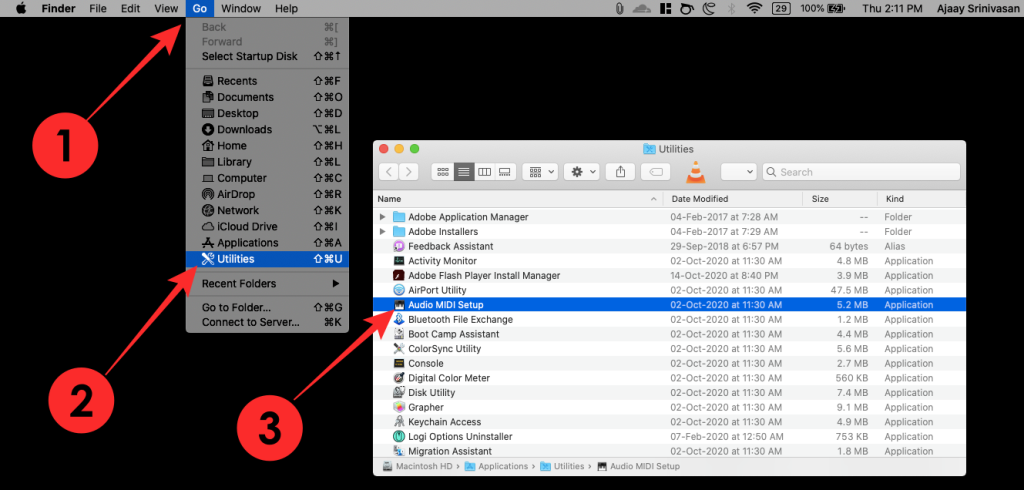
To bi moralo odpreti okno zvočne naprave na vašem zaslonu. Tukaj kliknite gumb Dodaj (+) v spodnjem levem kotu in izberite »Ustvari združeno napravo«.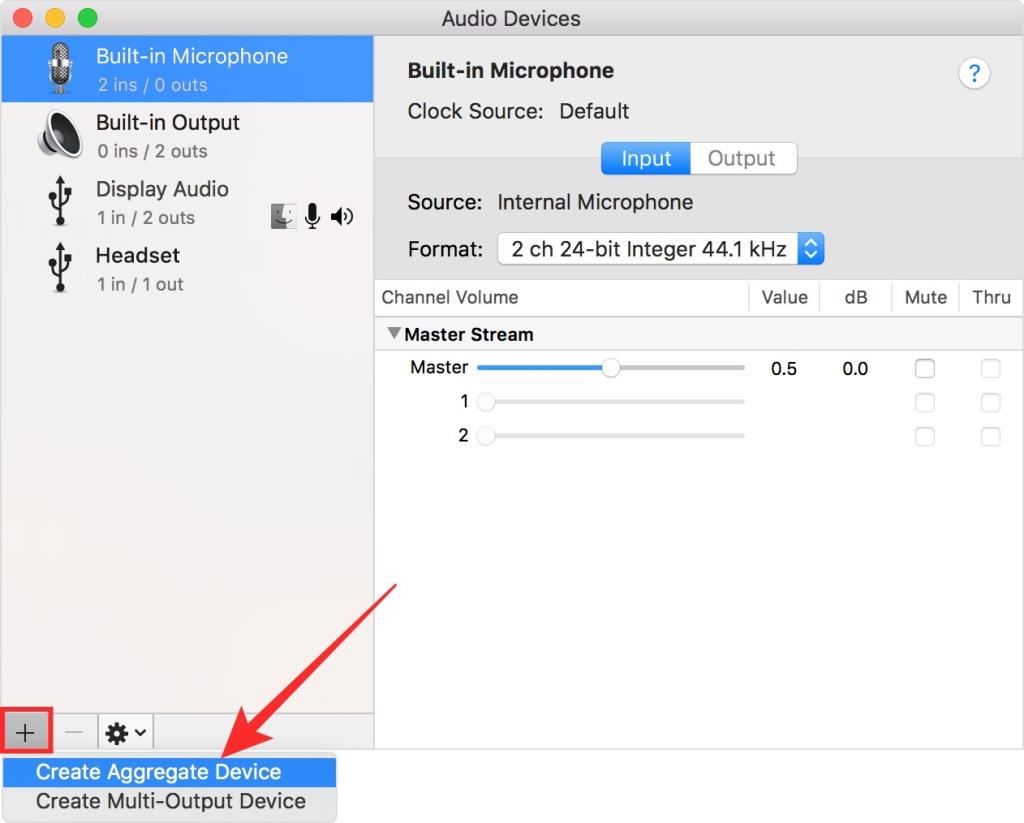
Zdaj se prepričajte, da ste na levi stranski vrstici izbrali na novo ustvarjeno združeno napravo in ko jo izberete, poiščite mikrofonsko napravo, ki jo želite uporabiti v Teams. Označite polje »Uporabi« poleg vaše primarne mikrofonske naprave, ki je v tem primeru »Vgrajen mikrofon«.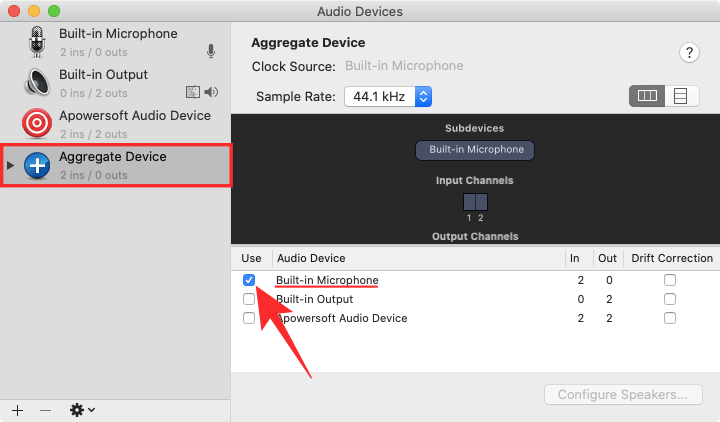
Vaša nova združena naprava bo zdaj konfigurirana kot vaš privzeti mikrofon in Teams ne bo več mogel samodejno prilagajati ravni glasnosti.
Kaj še lahko storite?
Možnost izklopa samodejnega prilagajanja mikrofonov pri uporabi Teams je bila zelo zahtevana funkcija znotraj Microsoft Teams UserVoice. Uporabniki so pričakovali funkcijo v tem UserVoiceu, odkar je bil ustvarjen avgusta 2019 in je do zdaj prejel 2.262 glasov in se šteje.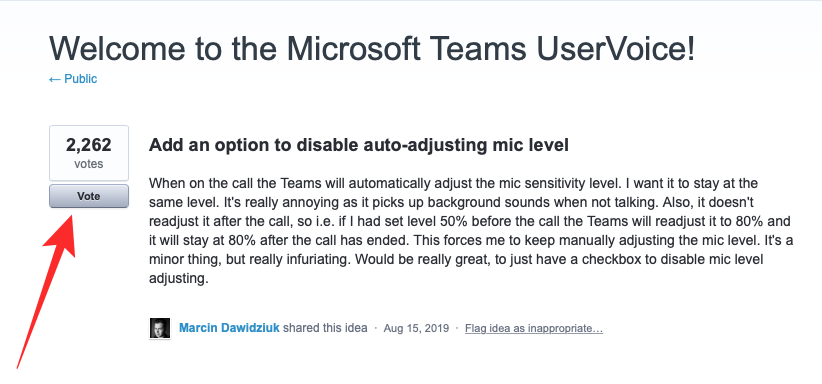
Z več kot 400 komentarji na to objavo lahko pričakujemo, da bo Microsoft ukrepal in odpravil težavo s samodejnim izravnavanjem mikrofona. Če želite, da vaše čakanje šteje, lahko glasujete za dodatek funkcije »onemogoči samodejno prilagajanje ravni mikrofona«, tako da se premaknete na UserVoice in kliknete gumb »Glasuj«. Ko svoj glas registrirate s svojim elektronskim naslovom, boste obveščeni o statusu rešitve, ko bo le-ta obstajala.
Mikrofon ne deluje v Teams: Splošni nasveti, ki jih je treba upoštevati
Če imate težave z mikrofonom, ki niso tiste, ki smo jih razložili zgoraj, si lahko ogledate naslednje nasvete, ki vam lahko pomagajo odpraviti težavo.
Preverite povezavo strojne opreme med mikrofonom in računalnikom
Za tiste, ki uporabljate zunanji žični mikrofon, se prepričajte, da so slušalke fizično povezane z računalnikom. Če ne morete vzpostaviti povezave med obema, preverite, ali je žica zarezana ali upogibna, kar bi lahko povzročilo poškodbe mikrofona.
Če se zdi, da je vse normalno, poskusite odklopiti mikrofon in ga znova povezati s sistemom, kar bi lahko odpravilo morebitne strojne anomalije med mikrofonom in računalnikom.
Preverite posodobitve v Microsoft Teams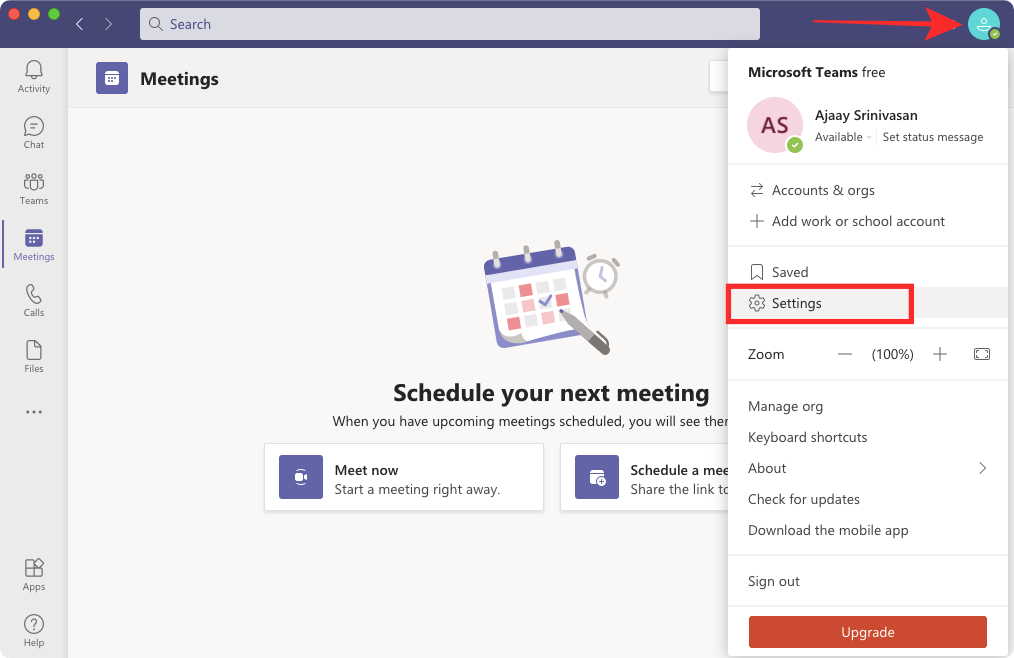
Včasih se lahko po nedavni posodobitvi programske opreme zmanjša funkcionalnost aplikacije. Zato priporočamo, da svojo aplikacijo Teams kadar koli posodabljate. V Teams lahko preverite posodobitve tako, da kliknete svojo profilno sliko in izberete možnost »Preveri posodobitve«.
Prepričajte se, da se vaš mikrofon ne uporablja drugje
Če redno opravljate zvočne in video klice iz računalnika, Microsoft Teams morda ni edina aplikacija, ki jo morda uporabljate za komunikacijo. V takih primerih obstaja možnost, da druge aplikacije dostopajo do vašega mikrofona in ga morda ne morete uporabljati v Teams.
Če želite drugim aplikacijam preprečiti uporabo vašega mikrofona, zaprite aplikacije, kot so FaceTime, Skype, Zoom in druge. Če mikrofon še vedno ne deluje, poskusite znova zagnati računalnik.
Preizkusite svoj mikrofon z nastavitvami Teams 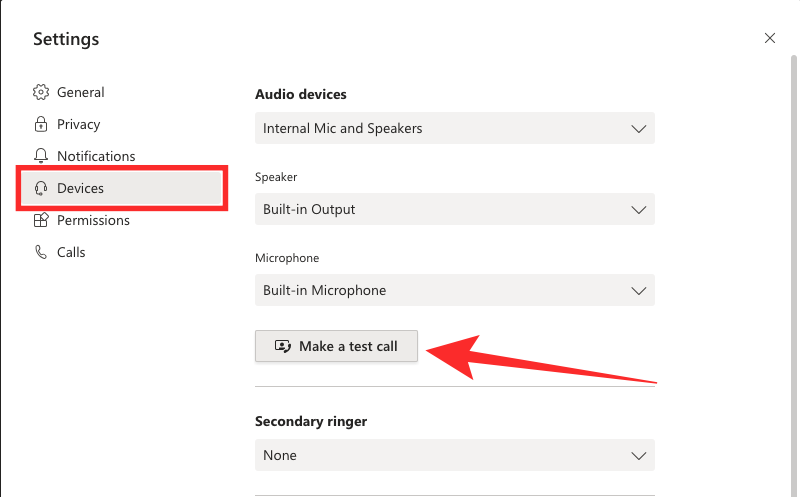
Microsoft je zagotovil izvrstno orodje, s katerim lahko preizkusite svoj mikrofon v namiznem odjemalcu Teams. V Teams lahko opravite preizkusni klic tako, da kliknete svojo profilno sliko v Teams in odprete Nastavitve > Naprave. Na naslednjem zaslonu kliknite možnost »Izvedi preizkusni klic« pod zvočne naprave in preverite, ali vaš mikrofon deluje in ali lahko snemate zvočna sporočila.
Poskusite uporabiti mikrofon v kakšni drugi aplikaciji
V primeru, da zgornja preverjanja ne uspejo, lahko poskusite uporabiti mikrofon v drugih aplikacijah, kot so FaceTime, Skype, Zoom itd. Izvajanje tega preverjanja vam lahko pomaga ugotoviti, ali je težava z mikrofonom, računalnikom ali Sama aplikacija Teams.
Preverite dostop do mikrofona v sistemu Windows
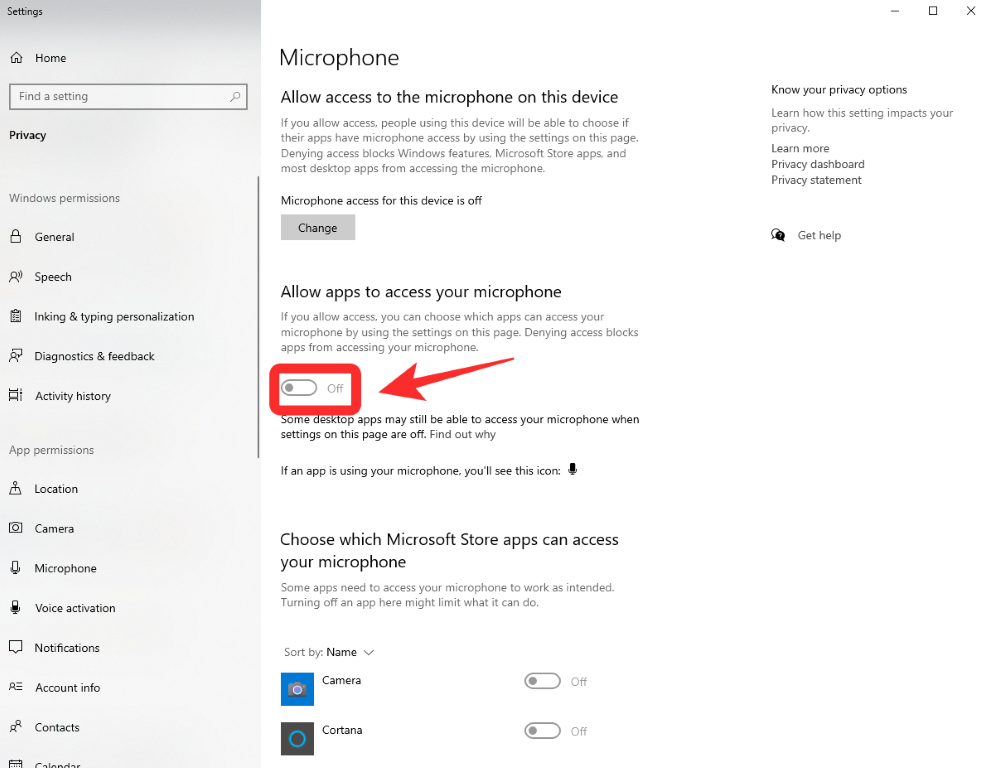
Windows vam omogoča tudi, da omogočite ali onemogočite dostop do mikrofona za aplikacije in storitve, ki se izvajajo v vašem računalniku. Ker je to nastavitev zasebnosti, boste morali spremeniti sistemske nastavitve v sistemu Windows.
Če želite to narediti, odprite Nastavitve, pojdite na Zasebnost > Mikrofon in omogočite preklop »Dostop do mikrofona« tako, da ga preklopite v »Vklopljeno«. Da bodo spremembe veljale, znova zaženite sistem in preverite, ali vaš mikrofon pravilno deluje.
Prepričajte se, da ima Teams dovoljenje za mikrofon na Macu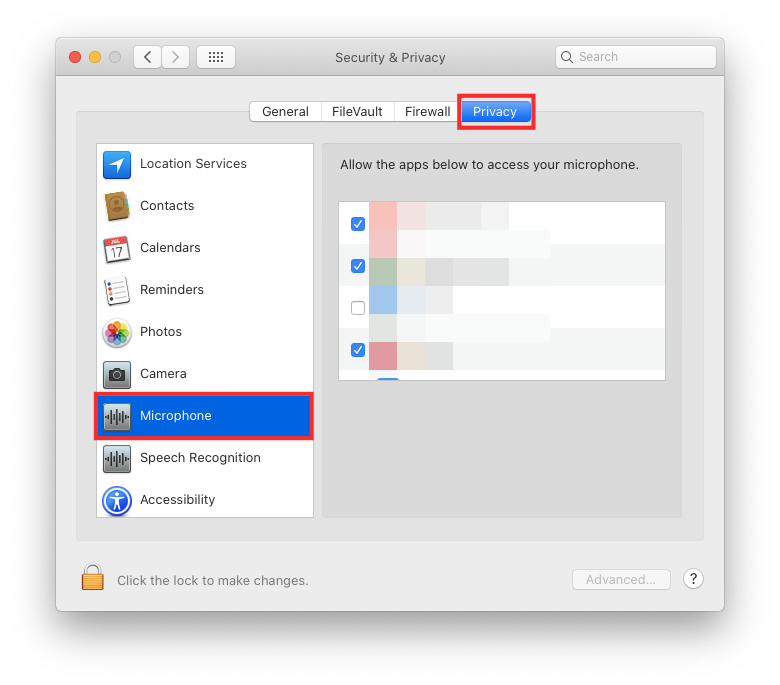
macOS vam omogoča nadzor, katere aplikacije in spletna mesta lahko uporabljajo mikrofon za zajemanje ali snemanje zvoka. Če vaša aplikacija Teams ne more prevzeti zvoka iz mikrofona, ji lahko omogočite dostop do mikrofona v nastavitvah zasebnosti Mac.
Za to zaženite »System Preferences«, pojdite na Varnost in zasebnost > Zasebnost, izberite možnost »Mikrofon« na levi stranski vrstici in potrdite potrditveno polje poleg Microsoft Teams, da omogočite dostop do mikrofona.
Preverite svoje zvočne gonilnike v sistemu Windows 
Obstajajo situacije, ko so gonilniki mikrofona lahko zastareli v sistemu Windows, kar preprečuje njegovo pravilno delovanje. Gonilnike mikrofona v sistemu Windows 10 lahko preprosto posodobite ali znova namestite tako, da zaženete Upravitelj naprav. V oknu Upravitelj naprav dvokliknite možnost »Avdio vhodi in izhodi« in na vašem zaslonu se prikaže seznam zvočnih naprav, ki so na voljo v vašem sistemu.
Tukaj z desno miškino tipko kliknite svojo mikrofonsko napravo, izberite 'Lastnosti' in nato pod zavihkom 'Gonilnik' kliknite gumb 'Posodobi gonilnik'.
Oglejte si več nasvetov v naši namenski objavi
Če še vedno niste ugotovili, kako popraviti zvok mikrofona v storitvi Teams, si lahko ogledate objavo, ki smo jo pripravili spodaj, kjer razpravljamo o različnih načinih reševanja težave brez zvoka v Microsoft Teams.
▶ 11 načinov, kako popraviti zvok Microsoft Teams, ki ne deluje, ni težav z zvokom
POVEZANO
Ali doživljate napako puščanja pomnilnika v igri Marvel Rivals in se aplikacija prisilno zapre? Tukaj je, kako to popraviti.
Kaj storiti, ko računalnik z Windows 11 skriva napačen čas? Preizkusite te rešitve.
Izvedite, kako se spoprijeti z napako “Aw, Snap!” v Chromu, s seznamom učinkovitih metod za rešitev težave in dostop do želenih strani.
Odkrijte več popravkov za napako aktivacije sistema Windows 11, če imate težave z vašim ključem za aktivacijo Windows 11.
Gonilniki naprav pomagajo odpraviti napake, izboljšati združljivost in omogočiti optimalno delovanje vaših naprav v sistemu Windows 11. V tem članku bomo raziskali 7 načinov za posodobitev gonilnikov.
V primeru, da Windows Search uporablja izjemno visoke vire CPE ali diska, lahko uporabite naslednje metode za odpravljanje težav v sistemu Windows 11. Metode za odpravo težave vključujejo enostavnejše metode ...
20. februar 2021: Google je zdaj blokiral vse razširitve Meeta, ki so pomagale pri prikazu mreže, vključno s spodnjimi. Te razširitve ne delujejo več in zdi se, da je edina alternativa ...
Eden od zaslonov, pred katerim se uporabniki sistema Windows bojijo, je modri zaslon smrti. BSOD je prisoten že desetletja in se z leti zelo malo spreminja, vendar je še vedno dovolj močan, da lahko ...
Microsoft Teams je zaradi globoke integracije z Microsoft Office 365 postala najboljša rešitev za video klice za milijone ljudi po vsem svetu. Kljub temu, da ni najbolj prijazen uporabnikom …
Microsoft Teams je obsežno orodje, ki je v zadnjem času zelo priljubljeno zaradi svojih funkcij skupinskega sodelovanja. Storitev vam omogoča, da ustvarite posebne ekipe za vašo organizacijo, povabite di…
12. oktober 2021: Velika posodobitev! Upoštevajte, da vam ni več treba zamenjati datoteke appraiserres.dll, da bi zaobšli preverjanje TPM in odpravili napako pri namestitvi pri namestitvi sistema Windows 11. …
Minilo je nekaj mesecev od izdaje sistema Windows 11 in uporabniki od takrat prehajajo na nov OS. Ker vedno več uporabnikov preizkuša nove težave z operacijskim sistemom Windows 11, se hrošči in nastavitve pojavljajo na diskih ...
Vsi si zelo želijo, da bi dobili v roke posodobitev za Windows 11. Toda če obstaja ena stvar, ki bi lahko vplivala na njihove načrte za enostavno nadgradnjo, je to grozljivi sistem ...
Windows 11 je bil zdaj objavljen v javnosti, potem ko je junija letos pricurljal v javnost. Operacijski sistem je od takrat doživel številne spremembe, med katerimi so bile zelo dobrodošle zamrznjene ...
Opravilna vrstica Windows je bila v središču vse pozornosti, odkar je z izdajo sistema Windows 11 dobila novo prenovljeno podobo. Zdaj lahko centrirate opravilno vrstico, uživate v novem akcijskem središču, spremenite njegovo ...
Windows 11 bo v javnosti v nekaj mesecih in vsi že srbijo, da bi dobili v roke nov OS. Ima nov začetni meni, možnost izvorne namestitve aplikacij za Android in…
Microsoft Teams je odličen komunikacijski pripomoček za uporabnike na vseh platformah, a ko ga končate z uporabo, začne aplikacija postajati nadležna. Če ne uporabljate Te…
Vsaka storitev, ki je na voljo na spletu, ima svoj nabor težav in Microsoft Teams ni izjema. Orodje za sodelovanje je med pandemijo COVID-19 doživelo znatno povečanje svoje baze uporabnikov ...
Ko je bil Windows 11 razkrit svetu, so bile Snap Layouts prva stvar, ki je pritegnila pozornost vseh. Bili so inovativni, novi in dejansko koristni pri delu v sistemu Windows ...
Windows 11 je bil pravkar izdan javnosti in zdi se, da privablja veliko novih uporabnikov. Mnogi uporabniki so preskočili ladjo in so nadgradili na Windows 11, medtem ko drugi želijo sprejeti ...
Ko delate stran od svoje mize, lahko dostopate do računalnika s povezavo Windows Remote Desktop Connection. Z dohodnimi povezavami z oddaljenim namizjem. Naša navodila vam pomagajo pri konfiguraciji in optimizaciji povezave.
Se sprašujete, zakaj prejemate sporočila v svojem Messengerju, tudi ko ste izklopili svoj Messenger? Preberite to, če želite izvedeti razlog.
Osnovni vodnik za povezovanje z brezžičnim zaslonom v operacijskem sistemu Windows 10. Enostavni koraki in rešitve za težave.
Spremenljivke okolja v Windows 10 so ključne za konfiguracijo aplikacij. Naučite se, kako jih učinkovito urediti in dodati.
Precej preprosto je pridobiti vašo e-pošto iz računa Gmail, ne glede na to, ali je bila shranjena za kasnejšo uporabo ali poslana pomotoma. Preberite članek, če želite izvedeti korake, ki prikazujejo obnovitev na namizju in v mobilni aplikaciji.
Ali menite, da vaše aplikacije v telefonu niso varne? Iščete način za zaklepanje Facebook Messengerja? Preberite članek, če želite izvedeti, kako vstavite geslo v Messenger.
Kako odblokirati nekoga na Facebooku in Facebook Messengerju. Prijavite se v svoj račun Facebook, na mobilnem ali namiznem računalniku, pojdite v Nastavitve> Blokiranje. Kliknite Odblokiraj.
Medtem ko bo televizor verjetno dobro deloval brez internetne povezave, če imate kabelsko naročnino, so ameriški uporabniki začeli preklopiti na spletno
Tako kot v resničnem svetu se bodo vaše stvaritve v igri Sims 4 sčasoma postarale in umrle. Simčki se naravno starajo skozi sedem življenjskih obdobij: dojenček, malček, otrok, najstnik,
Obsidian ima več vtičnikov, ki vam omogočajo oblikovanje zapiskov ter uporabo grafov in slik, da jih naredite bolj smiselne. Čeprav so možnosti oblikovanja omejene,



























